l Οι σκληροί δίσκοι δουλεύουν με iPhones? Ναι, οι εξωτερικοί σκληροί δίσκοι Seagate είναι συμβατοί με τα iPhones. Μπορείτε να χρησιμοποιήσετε το Seagate Wireless Plus μέσω του εγγενούς προγράμματος περιήγησης της συσκευής σας, όπως το Safari για το iPad/iPhone/iPod Touch ή το Webkit για συσκευές Android.
Για να δημιουργήσετε αντίγραφα ασφαλείας του iPhone σας απευθείας σε έναν εξωτερικό σκληρό δίσκο Seagate, ακολουθήστε αυτά τα βήματα:
1. Κατεβάστε την εφαρμογή δημιουργίας αντιγράφων ασφαλείας Seagate από το κατάστημα εφαρμογών σας.
2. Ανοίξτε την εφαρμογή και συνδεθείτε χρησιμοποιώντας τον ίδιο λογαριασμό που χρησιμοποιήσατε για τον πίνακα ελέγχου Seagate.
3. Δημιουργήστε και εκτελέστε ένα σχέδιο αντιγράφων ασφαλείας.
4. Χρησιμοποιήστε ένα σχέδιο δημιουργίας αντιγράφων ασφαλείας Wi-Fi όταν η κινητή συσκευή σας είναι συνδεδεμένη στο ίδιο δίκτυο με τη συσκευή αποθήκευσης Seagate.
Για να μεταφέρετε φωτογραφίες από iPhone σε έναν εξωτερικό σκληρό δίσκο χωρίς υπολογιστή:
1. Ανοίξτε την εφαρμογή φωτογραφιών στο iPhone σας.
2. Επιλέξτε τις εικόνες που θέλετε να μετακινηθείτε.
3. Πατήστε το κουμπί “Share”.
4. Επιλέξτε “Αποθήκευση σε αρχεία.«
5. Πατήστε “στο iPhone μου” και επιλέξτε τον εξωτερικό σκληρό δίσκο.
Τώρα ας προχωρήσουμε σε μερικές συχνές ερωτήσεις:
Ερώτηση 1: Πώς μπορώ να δημιουργήσω αντίγραφα ασφαλείας του iPhone μου χωρίς iCloud?
Απάντηση: Μπορείτε να δημιουργήσετε αντίγραφα ασφαλείας του iPhone σας χρησιμοποιώντας το Mac σας. Συνδέστε το iPhone και τον υπολογιστή σας με καλώδιο. Στο Finder στο Mac σας, επιλέξτε το iPhone σας και στο επάνω μέρος του παραθύρου Finder, κάντε κλικ στο General. Στη συνέχεια, επιλέξτε “Δημιουργία αντιγράφων ασφαλείας όλων των δεδομένων στο iPhone σας σε αυτό το Mac.«
Ερώτηση 2: Πώς μπορώ να μεταφέρω τα πάντα από το iPhone μου στον σκληρό δίσκο μου?
Απάντηση: Πρώτον, βεβαιωθείτε ότι ο εξωτερικός σας σκληρός δίσκος και το iPhone σας είναι συνδεδεμένο στον υπολογιστή. Στη συνέχεια, μπορείτε να χρησιμοποιήσετε λογισμικό όπως το iTunes ή τις εφαρμογές τρίτου μέρους για να μεταφέρετε όλα τα δεδομένα από το iPhone σας στον σκληρό δίσκο.
Ερώτηση 3: Πώς μπορώ να αντιγράψω ολόκληρη τη βιβλιοθήκη του iPhoto σε έναν εξωτερικό σκληρό δίσκο?
Απάντηση: Για να μετακινήσετε τη βιβλιοθήκη των φωτογραφιών σας στη συσκευή αποθήκευσης, να σταματήσετε τις φωτογραφίες, να ανοίξετε το φάκελο που περιέχει τη βιβλιοθήκη των φωτογραφιών σας στο Finder και σύρετε τη βιβλιοθήκη φωτογραφιών σε μια τοποθεσία στην εξωτερική σας συσκευή αποθήκευσης. Αφού μετακινήσετε το, μπορείτε να κάνετε διπλό κλικ στη βιβλιοθήκη φωτογραφιών στη νέα του θέση για να την ανοίξετε.
Ερώτηση 4: Μπορώ να μεταφέρω φωτογραφίες από iPhone στο Seagate εξωτερικό σκληρό δίσκο?
Απάντηση: Ναι, μπορείτε να μεταφέρετε φωτογραφίες από το iPhone σας σε έναν εξωτερικό σκληρό δίσκο Seagate. Κάντε κλικ στο εικονίδιο Share στο επάνω αριστερό μέρος της οθόνης σας και επιλέξτε Media Seagate. Εάν δεν βλέπετε τα μέσα της Seagate στη λίστα των εφαρμογών, πατήστε περισσότερα και ενεργοποιήστε τα. Σημειώστε ότι η συσκευή αποθήκευσης πρέπει να είναι συνδεδεμένη με τη συσκευή iOS για να δείτε τα μέσα της Seagate στη λίστα εφαρμογών.
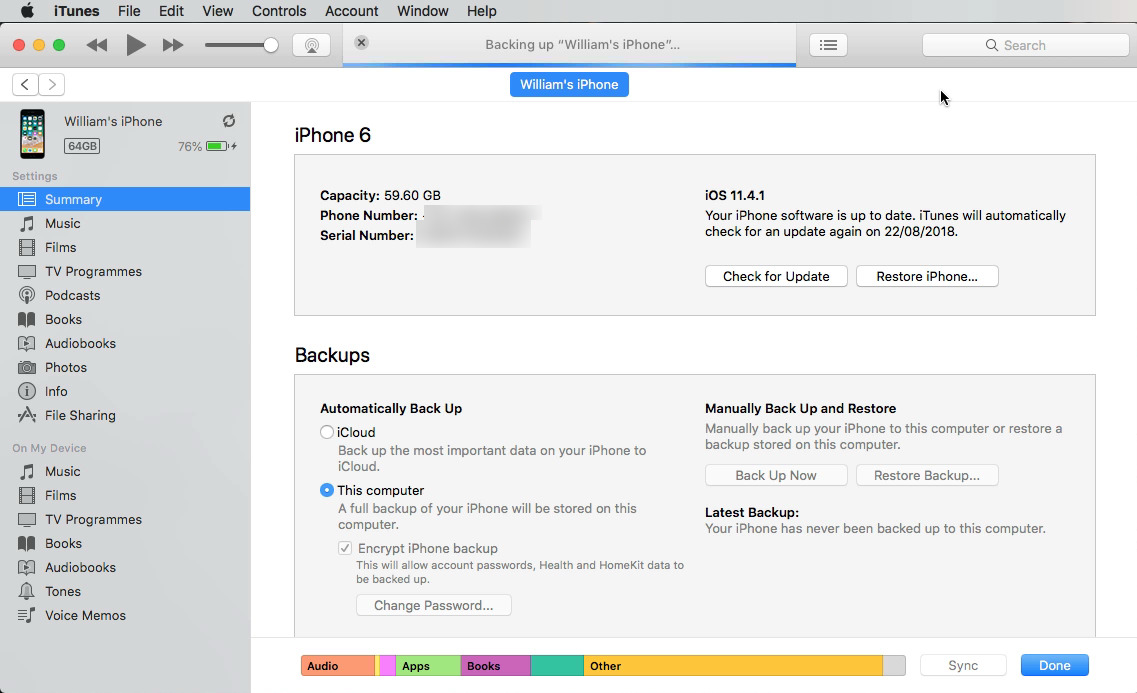
[WPREMARK PRESET_NAME = “chat_message_1_my” icon_show = “0” background_color = “#e0f3ff” padding_right = “30” padding_left = “30” border_radius = “30”] 32 “ύψος =” 32 “] Πώς να δημιουργήσετε αντίγραφα ασφαλείας του iPhone απευθείας στον εξωτερικό σκληρό δίσκο Seagate
Ρυθμίστε την κινητή συσκευή σας
Κατεβάστε την εφαρμογή δημιουργίας αντιγράφων ασφαλείας Seagate από το κατάστημα εφαρμογών σας. Ανοίξτε την εφαρμογή και συνδεθείτε χρησιμοποιώντας τον ίδιο λογαριασμό που χρησιμοποιήσατε για τον πίνακα ελέγχου Seagate. Δημιουργήστε και εκτελέστε ένα σχέδιο αντιγράφων ασφαλείας. Χρησιμοποιήστε ένα σχέδιο δημιουργίας αντιγράφων ασφαλείας Wi-Fi όταν η κινητή συσκευή σας είναι συνδεδεμένη με την ίδια καθαρή εργασία με τη συσκευή αποθήκευσης Seagate.
Αποθηκευμένος
[/wpremark]
[WPREMARK PRESET_NAME = “chat_message_1_my” icon_show = “0” background_color = “#e0f3ff” padding_right = “30” padding_left = “30” border_radius = “30”] 32 “ύψος =” 32 “] Μπορώ να μεταφέρω από iPhone σε εξωτερικό σκληρό δίσκο χωρίς υπολογιστή
Αποθηκεύστε φωτογραφίες iPhone στον εξωτερικό σκληρό δίσκο.
Μεταβείτε στην εφαρμογή Φωτογραφιών, επιλέξτε τις εικόνες που θέλετε να μετακινήσετε, πατήστε το "Μερίδιο" κουμπί και, στη συνέχεια, επιλέξτε "Αποθήκευση σε αρχεία." Παρακέντηση "Στο iPhone μου" και επιλέξτε τον εξωτερικό σκληρό δίσκο. Με αυτόν τον τρόπο, μπορείτε να μετακινήσετε φωτογραφίες από το iPhone σε έναν εξωτερικό σκληρό δίσκο απευθείας χωρίς υπολογιστή.
[/wpremark]
[WPREMARK PRESET_NAME = “chat_message_1_my” icon_show = “0” background_color = “#e0f3ff” padding_right = “30” padding_left = “30” border_radius = “30”] 32 “ύψος =” 32 “] Λειτουργεί ο εξωτερικός σκληρός δίσκος Seagate με το iPhone
Ναί. Μπορείτε να χρησιμοποιήσετε το Seagate Wireless Plus μέσω του εγγενούς προγράμματος περιήγησης της συσκευής σας (Safari για iPad/iPhone/iPod touch ή Webkit για συσκευές Android).
[/wpremark]
[WPREMARK PRESET_NAME = “chat_message_1_my” icon_show = “0” background_color = “#e0f3ff” padding_right = “30” padding_left = “30” border_radius = “30”] 32 “ύψος =” 32 “] Πώς μπορώ να δημιουργήσω αντίγραφα ασφαλείας του iPhone μου χωρίς iCloud
Δημιουργήστε αντίγραφα ασφαλείας του iPhone χρησιμοποιώντας το iPhone MacConnect και τον υπολογιστή σας με καλώδιο.Στην πλαϊνή γραμμή Finder στο Mac σας, επιλέξτε το iPhone σας.Στο επάνω μέρος του παραθύρου Finder, κάντε κλικ στο General.Επιλέξτε “Δημιουργία αντιγράφων ασφαλείας όλων των δεδομένων στο iPhone σας σε αυτό το Mac.«
[/wpremark]
[WPREMARK PRESET_NAME = “chat_message_1_my” icon_show = “0” background_color = “#e0f3ff” padding_right = “30” padding_left = “30” border_radius = “30”] 32 “ύψος =” 32 “] Πώς μπορώ να μεταφέρω τα πάντα από το iPhone μου στον σκληρό δίσκο μου
Και εξαγάγετε φωτογραφίες από τηλέφωνο σε υπολογιστή, είτε πρόκειται για Mac είτε για παράθυρα. Το πρώτο πράγμα φυσικά είναι να βεβαιωθείτε ότι έχετε πάρει τον εξωτερικό σας σκληρό δίσκο και το iPhone σας συνδεδεμένο σε αυτόν τον υπολογιστή. Και μετά εγώ
[/wpremark]
[WPREMARK PRESET_NAME = “chat_message_1_my” icon_show = “0” background_color = “#e0f3ff” padding_right = “30” padding_left = “30” border_radius = “30”] 32 “ύψος =” 32 “] Πώς μπορώ να αντιγράψω ολόκληρη τη βιβλιοθήκη του iPhoto σε έναν εξωτερικό σκληρό δίσκο
Μετακινήστε τη βιβλιοθήκη των φωτογραφιών σας στις φωτογραφίες της συσκευής αποθήκευσης.Στο Finder, ανοίξτε το φάκελο που περιέχει τη βιβλιοθήκη των φωτογραφιών σας.Σύρετε τη βιβλιοθήκη φωτογραφιών σε μια τοποθεσία στην εξωτερική συσκευή αποθήκευσης.Αφού ολοκληρώσετε τη μετακίνησή του, κάντε διπλό κλικ στη βιβλιοθήκη φωτογραφιών στη νέα του θέση για να το ανοίξετε.
[/wpremark]
[WPREMARK PRESET_NAME = “chat_message_1_my” icon_show = “0” background_color = “#e0f3ff” padding_right = “30” padding_left = “30” border_radius = “30”] 32 “ύψος =” 32 “] Μπορείτε να μεταφέρετε φωτογραφίες από iPhone σε Seagate εξωτερικό σκληρό δίσκο
Κάντε κλικ στο εικονίδιο Share στο επάνω αριστερό μέρος της οθόνης σας και, στη συνέχεια, επιλέξτε Media Seagate. Εάν δεν βλέπετε το Seagate Media στη λίστα των εφαρμογών, πατήστε περισσότερα και ενεργοποιήστε το Seagate Media πατώντας το ρυθμιστικό της. ΣΗΜΕΙΩΣΗ: Η συσκευή αποθήκευσης πρέπει να είναι συνδεδεμένη με τη συσκευή iOS για να δείτε τα μέσα της Seagate στη λίστα εφαρμογών.
[/wpremark]
[WPREMARK PRESET_NAME = “chat_message_1_my” icon_show = “0” background_color = “#e0f3ff” padding_right = “30” padding_left = “30” border_radius = “30”] 32 “ύψος =” 32 “] Οι εξωτερικοί σκληροί δίσκοι λειτουργούν με την Apple
Οι εξωτερικοί σκληροί δίσκοι, οι δίσκοι αντίχειρα, οι μονάδες USB και οι κάρτες μνήμης flash είναι παραδείγματα συσκευών αποθήκευσης που μπορείτε να συνδεθείτε με το Mac χρησιμοποιώντας το Thunderbolt, USB ή USB-C ή συνδέστε ασύρματα χρησιμοποιώντας ασύρματη τεχνολογία Bluetooth.
[/wpremark]
[WPREMARK PRESET_NAME = “chat_message_1_my” icon_show = “0” background_color = “#e0f3ff” padding_right = “30” padding_left = “30” border_radius = “30”] 32 “ύψος =” 32 “] Ποιος είναι ο καλύτερος τρόπος για να δημιουργήσετε αντίγραφα ασφαλείας του iPhone σας
Με σύνδεση δικτύου Wi-Fi, μπορείτε να δημιουργήσετε αντίγραφα ασφαλείας της συσκευής σας χρησιμοποιώντας το iCloud. Δεν χρειάζεται να συνδέσετε τη συσκευή σας σε έναν υπολογιστή για να δημιουργήσετε αντίγραφα ασφαλείας με το iCloud. Τα αντίγραφα ασφαλείας iCloud περιλαμβάνουν σχεδόν όλα τα δεδομένα και τις ρυθμίσεις που είναι αποθηκευμένες στη συσκευή σας.
[/wpremark]
[WPREMARK PRESET_NAME = “chat_message_1_my” icon_show = “0” background_color = “#e0f3ff” padding_right = “30” padding_left = “30” border_radius = “30”] 32 “ύψος =” 32 “] Πώς μπορώ να δημιουργήσω αντίγραφα ασφαλείας του iPhone μου σε σκληρό δίσκο χωρίς iTunes
Θα χρειαστεί να πάρετε έναν προσαρμογέα USB-σε φωτισμό και να ακολουθήσετε αυτά τα βήματα: Συνδέστε το iPhone σας σε έναν εξωτερικό σκληρό δίσκο χρησιμοποιώντας τον προσαρμογέα.Περιμένετε να λάβετε μια ειδοποίηση μόλις το iPhone σας εντοπίσει τον σκληρό δίσκο.Ανοίξτε το iPhone σας και επιλέξτε τα αρχεία που θέλετε να δημιουργήσετε αντίγραφα ασφαλείας.
[/wpremark]
[WPREMARK PRESET_NAME = “chat_message_1_my” icon_show = “0” background_color = “#e0f3ff” padding_right = “30” padding_left = “30” border_radius = “30”] 32 “ύψος =” 32 “] Πώς μπορώ να δημιουργήσω αντίγραφα ασφαλείας του iTunes σε έναν εξωτερικό σκληρό δίσκο
Δημιουργήστε αντίγραφα ασφαλείας της βιβλιοθήκης και των αρχείων μέσων ενημέρωσης.Βρείτε το φάκελο σας iTunes.Κάντε δεξί κλικ στο φάκελο iTunes και, στη συνέχεια, επιλέξτε Αντιγραφή.Μεταβείτε στον εξωτερικό σας σκληρό δίσκο, στη συνέχεια κάντε δεξί κλικ και επιλέξτε πάστα.
[/wpremark]
[WPREMARK PRESET_NAME = “chat_message_1_my” icon_show = “0” background_color = “#e0f3ff” padding_right = “30” padding_left = “30” border_radius = “30”] 32 “ύψος =” 32 “] Μπορώ να μεταφέρω φωτογραφίες από το iPhone απευθείας στον εξωτερικό σκληρό δίσκο
Μεταφορά αρχείων μεταξύ του iPhone και του υπολογιστή σας με εξωτερική αποθήκευση Deviceconnect Το iPhone ή τον υπολογιστή σας σε εξωτερική συσκευή αποθήκευσης, όπως μονάδα USB ή κάρτα SD.Χρησιμοποιήστε μια υποστηριζόμενη εφαρμογή όπως αρχεία ή σελίδες για να αντιγράψετε αρχεία στη συσκευή αποθήκευσης.Αποσυνδέστε τη συσκευή αποθήκευσης.
[/wpremark]
[WPREMARK PRESET_NAME = “chat_message_1_my” icon_show = “0” background_color = “#e0f3ff” padding_right = “30” padding_left = “30” border_radius = “30”] 32 “ύψος =” 32 “] Γιατί δεν μπορώ να μεταφέρω φωτογραφίες από Mac σε εξωτερικό σκληρό δίσκο
Εάν δεν μπορείτε να μετακινήσετε ή να αντιγράψετε ένα αρχείο ή φάκελο, ίσως χρειαστεί να αλλάξετε τις ρυθμίσεις των δικαιωμάτων του. Μπορεί επίσης να χρειαστεί να αλλάξετε τις ρυθμίσεις δικαιωμάτων για το δίσκο, τον διακομιστή ή το φάκελο όπου θέλετε να μετακινήσετε το στοιχείο. Στο Mac σας, επιλέξτε το στοιχείο και, στη συνέχεια, επιλέξτε Αρχείο > Λάβετε πληροφορίες ή πατήστε Command-i.
[/wpremark]
[WPREMARK PRESET_NAME = “chat_message_1_my” icon_show = “0” background_color = “#e0f3ff” padding_right = “30” padding_left = “30” border_radius = “30”] 32 “ύψος =” 32 “] Πώς μπορώ να μεταφέρω όλες τις φωτογραφίες του iPhone μου σε έναν εξωτερικό σκληρό δίσκο
Χρησιμοποιήστε το καλώδιο Lightning για να συνδέσετε το iPhone σε έναν εξωτερικό σκληρό δίσκο. Ελέγξτε εάν η σύνδεση έχει δημιουργηθεί και ανοίξει την εφαρμογή φωτογραφίας για να επιλέξετε όλες τις εικόνες που θέλετε να μεταφέρετε. Μεταφέρετε αυτές τις φωτογραφίες στην εφαρμογή αρχείου και επιλέξτε τον σκληρό δίσκο στον οποίο θέλετε να αποθηκεύσετε τις φωτογραφίες σας.
[/wpremark]
[WPREMARK PRESET_NAME = “chat_message_1_my” icon_show = “0” background_color = “#e0f3ff” padding_right = “30” padding_left = “30” border_radius = “30”] 32 “ύψος =” 32 “] Πώς μπορώ να συνδέσω τον εξωτερικό σκληρό δίσκο μου στο μήλο μου
Σύνδεση της μονάδας δίσκου
Οι περισσότεροι σκληροί δίσκοι συνδέονται μέσω USB, οπότε θα χρειαστεί απλώς να συνδέσετε το καλώδιο USB σε μια ανοιχτή θύρα στο Mac σας. Συνήθως θα βρείτε τουλάχιστον μία θύρα USB κατά μήκος κάθε πλευράς του Mac. Ορισμένες μονάδες Mac μπορεί να έρθουν με καλώδιο Thunderbolt ή Firewire.
[/wpremark]
[WPREMARK PRESET_NAME = “chat_message_1_my” icon_show = “0” background_color = “#e0f3ff” padding_right = “30” padding_left = “30” border_radius = “30”] 32 “ύψος =” 32 “] Λειτουργεί το iCloud με τον εξωτερικό σκληρό δίσκο
Εάν διαθέτετε μονάδα iCloud με επαρκή χωρητικότητα αποθήκευσης, μπορείτε εύκολα να δημιουργήσετε αντίγραφα ασφαλείας του εξωτερικού σας σκληρού δίσκου στη μονάδα iCloud Drive. Τα βήματα δημιουργίας αντιγράφων ασφαλείας είναι τα εξής: Μεταβείτε στον εντοπιστή > iCloud Drive και συνδεθείτε με το αναγνωριστικό της Apple. Συνδέστε τον εξωτερικό σας σκληρό δίσκο USB στο Mac.
[/wpremark]
[WPREMARK PRESET_NAME = “chat_message_1_my” icon_show = “0” background_color = “#e0f3ff” padding_right = “30” padding_left = “30” border_radius = “30”] 32 “ύψος =” 32 “] Πώς μπορώ να δημιουργήσω αντίγραφα ασφαλείας ολόκληρου του αποθηκευτικού χώρου iPhone
Δημιουργήστε αντίγραφα ασφαλείας του iPhoneGo στις ρυθμίσεις > [το όνομα σου] > ρώτλος > αντίγραφο ασφαλείας.Ενεργοποιήστε το αντίγραφο ασφαλείας iCloud. Το iCloud υποστηρίζει αυτόματα το iPhone σας καθημερινά όταν το iPhone είναι συνδεδεμένο με ισχύ, κλειδωμένο και συνδεδεμένο με Wi-Fi.Για να εκτελέσετε ένα χειροκίνητο αντίγραφο ασφαλείας, πατήστε πίσω τώρα.
[/wpremark]
[WPREMARK PRESET_NAME = “chat_message_1_my” icon_show = “0” background_color = “#e0f3ff” padding_right = “30” padding_left = “30” border_radius = “30”] 32 “ύψος =” 32 “] Πώς μπορώ να δημιουργήσω αντίγραφα ασφαλείας του iPhone μου χωρίς iCloud ή υπολογιστή
Το ξένο καλωσόρισμα πίσω στο κανάλι μας, δημιουργώντας αντίγραφα ασφαλείας των δεδομένων iPhone θα πρέπει να είναι πολύ απαραίτητο ειδικά εξοικονόμηση των πραγμάτων στο iCloud, τότε πολλοί άνθρωποι δεν είναι πρόθυμοι να χρησιμοποιήσουν το iCloud. Για ένα iCloud είναι ασταθές και
[/wpremark]
[WPREMARK PRESET_NAME = “chat_message_1_my” icon_show = “0” background_color = “#e0f3ff” padding_right = “30” padding_left = “30” border_radius = “30”] 32 “ύψος =” 32 “] Είναι το iTunes ο μόνος τρόπος για να δημιουργήσετε αντίγραφα ασφαλείας του iPhone
Δημιουργήστε αντίγραφα ασφαλείας iPhone χρησιμοποιώντας το iCloudgo στις ρυθμίσεις > [το όνομα σου] > ρώτλος > αντίγραφο ασφαλείας.Ενεργοποιήστε το αντίγραφο ασφαλείας iCloud. Το iCloud υποστηρίζει αυτόματα το iPhone σας καθημερινά όταν το iPhone είναι συνδεδεμένο με ισχύ, κλειδωμένο και συνδεδεμένο με Wi-Fi.Για να εκτελέσετε ένα χειροκίνητο αντίγραφο ασφαλείας, πατήστε πίσω τώρα.
[/wpremark]
[WPREMARK PRESET_NAME = “chat_message_1_my” icon_show = “0” background_color = “#e0f3ff” padding_right = “30” padding_left = “30” border_radius = “30”] 32 “ύψος =” 32 “] Πώς μπορώ να δημιουργήσω αντίγραφα ασφαλείας ολόκληρου του iPhone μου στον υπολογιστή μου
Δημιουργήστε αντίγραφα ασφαλείας της συσκευής σας στον υπολογιστή με τον οποίο συνήθως συγχρονίζετε. Μπορείτε να συνδέσετε τη συσκευή σας χρησιμοποιώντας καλώδιο USB ή USB-C ή σύνδεση Wi-Fi.Στην εφαρμογή iTunes στον υπολογιστή σας, κάντε κλικ στο κουμπί της συσκευής κοντά στο επάνω αριστερό μέρος του παραθύρου iTunes.Κάντε κλικ στην επιλογή Περίληψη.Κάντε κλικ στο Back Up Now (παρακάτω αντίγραφα ασφαλείας).
[/wpremark]
[WPREMARK PRESET_NAME = “chat_message_1_my” icon_show = “0” background_color = “#e0f3ff” padding_right = “30” padding_left = “30” border_radius = “30”] 32 “ύψος =” 32 “] Πώς μπορώ να αλλάξω τη θέση αντιγράφων ασφαλείας για το iPhone μου
Κάντε δεξί κλικ στο φάκελο δημιουργίας αντιγράφων ασφαλείας και επιλέξτε Αντιγραφή “Backup”. Τώρα, (ανοίξτε ένα δεύτερο παράθυρο Finder και) μεταβείτε στην τοποθεσία όπου θέλετε το νέο φάκελο δημιουργίας αντιγράφων ασφαλείας iPhone. Μπορεί να είναι η επιφάνεια εργασίας, τα έγγραφα, ένας νέος φάκελος κάπου.
[/wpremark]
[WPREMARK PRESET_NAME = “chat_message_1_my” icon_show = “0” background_color = “#e0f3ff” padding_right = “30” padding_left = “30” border_radius = “30”] 32 “ύψος =” 32 “] Μπορώ να αλλάξω τη θέση αντιγράφων ασφαλείας για το iTunes
Χρησιμοποιήστε την ακόλουθη εντολή mklink /d backup "[Επιθυμητό-New-Backup-Path]" . Μόλις εισαχθεί αυτή η εντολή, πατήστε ⏎ Enter και η αλλαγή θα ολοκληρωθεί. Μετά την επανεκκίνηση των Windows, το iTunes θα αποθηκεύσει τα αντίγραφα ασφαλείας στη νέα τοποθεσία.
[/wpremark]
[WPREMARK PRESET_NAME = “chat_message_1_my” icon_show = “0” background_color = “#e0f3ff” padding_right = “30” padding_left = “30” border_radius = “30”] 32 “ύψος =” 32 “] Μπορώ να μεταφέρω φωτογραφίες από το τηλέφωνο απευθείας στον εξωτερικό σκληρό δίσκο
Κάντε διπλό κλικ στο όνομα του τηλεφώνου Android, ανοίξτε "DCIM" Φάκελος και αντιγράψτε όλες τις φωτογραφίες που θέλετε να μεταφέρετε σε οποιαδήποτε τοποθεσία του υπολογιστή. Συνδέστε τον εξωτερικό σκληρό δίσκο στον υπολογιστή, ανοίξτε τον κάτω από συσκευές και μονάδες δίσκου. Επικολλήστε όλες τις φωτογραφίες στον εξωτερικό σκληρό δίσκο.
[/wpremark]
[WPREMARK PRESET_NAME = “chat_message_1_my” icon_show = “0” background_color = “#e0f3ff” padding_right = “30” padding_left = “30” border_radius = “30”] 32 “ύψος =” 32 “] Πώς να μεταφέρετε εύκολα φωτογραφίες από iPhone σε MAC Εξωτερικός σκληρός δίσκος
Εισαγωγή στο Mac σας
Συνδέστε το iPhone ή το iPad σας με το Mac σας με καλώδιο USB. Ανοίξτε την εφαρμογή φωτογραφιών στον υπολογιστή σας. Η εφαρμογή φωτογραφιών εμφανίζει μια οθόνη εισαγωγής με όλες τις φωτογραφίες και τα βίντεο που βρίσκονται στη συνδεδεμένη συσκευή σας. Εάν η οθόνη εισαγωγής δεν εμφανίζεται αυτόματα, κάντε κλικ στο όνομα της συσκευής στην πλαϊνή γραμμή των φωτογραφιών.
[/wpremark]
[WPREMARK PRESET_NAME = “chat_message_1_my” icon_show = “0” background_color = “#e0f3ff” padding_right = “30” padding_left = “30” border_radius = “30”] 32 “ύψος =” 32 “] Πώς να μεταφέρετε φωτογραφίες από iPhone σε μνήμη Stick χωρίς υπολογιστή
Είμαστε όλοι εκεί, είστε έξω και για τη λήψη φωτογραφιών και το iPhone σας τρέχει έξω από το διάστημα τι κάνετε ένα νέο είδος μικροσκοπικού σκληρού δίσκου σας επιτρέπει να αντιγράψετε φωτογραφίες από ένα iPhone χωρίς υπολογιστή ή έναν ιστό
[/wpremark]